NEC NEC LCD4000 Manuel utilisateur
PDF
Descargar
Documento
LCD4000 40" LCD Moniteur couleur Manuel Utilisateur Index Déclaration de conformité ............................................................................................................................. Français-1 Informations importantes .............................................................................................................................. Français-2 Avertissement, Attention ............................................................................................................................... Français-2 Déclaration .................................................................................................................................................... Français-2 Consignes de sécurité, d’entretien, et conseils d’utilisation .......................................................................... Français-3 Sommaire ...................................................................................................................................................... Français-4 Noms et fonctions des pièces ....................................................................................................................... Français-5 Panneau de commande ...................................................................................................................... Français-5 Panneau des connexions .................................................................................................................... Français-6 Télécommande sans-fil ....................................................................................................................... Français-7 Distance d’utilisation de la télécommande .......................................................................................... Français-8 Manipulation de la télécommande ................................................................................................... Français-8 Installation ..................................................................................................................................................... Français-9 Comment monter et brancher des accessoires au moniteur ...................................................................... Français-10 Connexions ................................................................................................................................................. Français-12 Schéma de câblage ........................................................................................................................... Français-12 Connexion à un PC ........................................................................................................................... Français-13 Connexion du moniteur à un PC ................................................................................................... Français-13 Connexion à un Macintosh® .............................................................................................................. Français-14 Connexion du moniteur au Macintosh® ......................................................................................... Français-14 Connexions avec du matériel à interface numérique ........................................................................ Français-15 Connexion du moniteur à un ordinateur équipé d’une sortie numérique ....................................... Français-15 Connexion d’un magnétoscope ......................................................................................................... Français-16 Connexion du moniteur à un magnétoscope ou à un lecteur de disques laser ............................. Français-16 Connexion d’un lecteur de DVD ........................................................................................................ Français-17 Connexion du moniteur à un lecteur de DVD ................................................................................ Français-17 Connexion d’un ampli stéréo ............................................................................................................. Français-18 Connexion du moniteur à un ampli stéréo ..................................................................................... Français-18 Opération de base ...................................................................................................................................... Français-19 Modes MARCHE et ARRET .............................................................................................................. Français-19 Indicateur d’alimentation ................................................................................................................... Français-20 Gestion de l’énergie .......................................................................................................................... Français-20 Sélection d’une source vidéo ............................................................................................................ Français-20 Taille de l’image ................................................................................................................................. Français-20 Mode Image ...................................................................................................................................... Français-20 Informations OSM (On-Screen Manager – Gestionnaire à l’écran) .................................................. Français-20 Commandes OSM (On-Screen-Manager) – Entrée ordinateur .................................................................. Français-21 IMAGE ............................................................................................................................................... Français-21 ECRAN .............................................................................................................................................. Français-22 AUDIO ............................................................................................................................................... Français-23 IMAGE DANS IMAGE ........................................................................................................................ Français-23 CONFIGURATION 1 .......................................................................................................................... Français-23 CONFIGURATION 2 .......................................................................................................................... Français-24 Commandes OSM (On-Screen-Manager) – Entrée DVD&HD .................................................................... Français-25 IMAGE ............................................................................................................................................... Français-25 AUDIO ............................................................................................................................................... Français-25 IMAGE DANS IMAGE ........................................................................................................................ Français-26 CONFIGURATION ............................................................................................................................. Français-26 Commandes OSM (On-Screen-Manager) – Entrée AV .............................................................................. Français-27 IMAGE ............................................................................................................................................... Français-27 AUDIO ............................................................................................................................................... Français-28 IMAGE DANS IMAGE ........................................................................................................................ Français-28 CONFIGURATION ............................................................................................................................. Français-28 Contrôle à distance du moniteur via une interface RS-232C ...................................................................... Français-30 Fonctionnalités ............................................................................................................................................ Français-32 Résolution des problèmes .......................................................................................................................... Français-33 Spécifications du LCD4000 ......................................................................................................................... Français-34 Brochage ..................................................................................................................................................... Français-35 DÉCLARATION DE CONFORMITÉ Cet appareil est conforme à la partie 15 du règlement FCC. Le fonctionnement est soumis aux deux conditions suivantes. (1) Cet appareil ne peut pas provoquer d’interférence nuisible, et (2) cet appareil doit accepter toute interférence reçue y compris du type pouvant créer un fonctionnement indésirable. Partie responsable pour les Etats-Unis : Adresse : Tél. N° : NEC-Mitsubishi Electronics Display of America, Inc. 1250 North Arlington Heights Road, Suite 500 Itasca, Illinois 60143-1248 (630) 467-3000 Type de produit : Moniteur pour ordinateur Classification de l’équipement : Périphérique de classe B Modèles : LCD4000 Par le présent document, nous déclarons que l’équipement indiqué ci-dessus est conforme aux normes techniques décrites dans les règlements de la FCC. Microsoft et Windows sont des marques déposées de Microsoft Corporation. NEC est une marque déposée de NEC Corporation. ENERGY STAR est une marque déposée aux États-Unis. Toutes les autres marques commerciales ou déposées appartiennent à leurs propriétaires respectifs. En tant que partenaire d’ENERGY STAR®, NEC-Mitsubishi Electronics Display of America Inc. juge ce produit conforme aux directives d’ENERGY STAR sur l’efficacité énergétique. L’emblème ENERGY STAR n’entraîne aucune garantie sur le produit ou service de la part d’EPA. Déclaration de conformité du département canadien des communications C-UL : Ce produit porte la marque ‘C-UL’ et se conforme aux règlements de sécurité canadiens suivant CAN/CSA C22.2 N° 60950. Informations de la FCC 1. Utiliser les câbles spécifiés joints avec le moniteur couleur LCD4000 (L40HV201) pour ne pas interférer avec la réception de radio ou télévision. (1) Veuillez utiliser le câble d’alimentation fourni ou un équivalent pour assurer la conformité FCC. (2) Veuillez utiliser le câble de signal vidéo blindé fourni, mini-connecteur D-SUB à 15 broches vers D-SUB à 15 broches. 2. Cet équipement a été testé et déclaré conforme aux normes relatives au matériel informatique de la classe B, définies dans l’Article 15 des règlements de la FCC. Ces normes sont destinées à assurer une protection suffisante contre les interférences nuisibles dans une installation résidentielle. Cet équipement génère et utilise des fréquences radio qui, en cas d’installation et d’utilisation incorrectes, peuvent être à l’origine d’interférences nuisibles aux communications radio. Cependant, il n’est pas garanti que des interférences n’interviendront pas dans une installation particulière. Si cet équipement génère des interférences nuisibles à la réception radio ou télévision, ce qui peut être déterminé en éteignant et en rallumant l’appareil, l’utilisateur est invité à essayer de résoudre le problème de l’une des manières suivantes : • Réorienter ou déplacer l’antenne de réception. • Augmenter la distance entre l’équipement et le récepteur. • Brancher l’équipement à une prise d’un circuit différent de celui auquel le récepteur est connecté. • Consulter votre revendeur ou un technicien expérimenté en radio/télévision. Si nécessaire, l’utilisateur doit contacter le revendeur ou un technicien expérimenté en radio/télévision pour obtenir de plus amples informations. L’utilisateur peut profiter du livret suivant, préparé par la Commission fédérale des communications : « Comment identifier et résoudre les problèmes d’interférences radio-TV. » Ce livret est disponible au bureau des publications du gouvernement américain, Washington, D.C., 20402, N° d’article 004-000-00345-4. Français-1 Français DOC : Cet appareil numérique de classe B respecte toutes les exigences du Règlement sur le matériel à l'origine d’interférences du Canada. Informations importantes AVERTISSEMENT POUR ÉVITER LES RISQUES D’INCENDIE OU D’ÉLECTROCUTION, N’EXPOSEZ PAS L’APPAREIL À LA PLUIE OU À L’HUMIDITÉ. DE MÊME, N’UTILISEZ PAS LA PRISE POLARISÉE DE CET APPAREIL AVEC UNE RALLONGE OU D’AUTRES PRISES SI ELLES NE PEUVENT ÊTRE TOTALEMENT ENFONCÉES. N’OUVREZ PAS LE BOÎTIER CAR IL CONTIENT DES COMPOSANTS À HAUTE TENSION. CONFIEZ TOUS LES TRAVAUX DE DÉPANNAGE À DU PERSONNEL TECHNIQUE QUALIFIÉ. ATTENTION ATTENTION: POUR RÉDUIRE LES RISQUES D’ÉLECTROCUTION, VÉRIFIEZ QUE LE CORDON D’ALIMENTATION EST BIEN DÉBRANCHÉ DE LA PRISE MURALE. POUR SUPPRIMER TOUTE ALIMENTATION DE L’APPAREIL, DÉCONNECTEZ LE CORDON D’ALIMENTATION DE LA PRISE SECTEUR. NE PAS ENLEVER LE COUVERCLE (OU L’ARRIÈRE). VOUS NE POUVEZ RÉPARER AUCUNE PIÈCE INTERNE. CONFIEZ TOUS LES TRAVAUX DE DÉPANNAGE À DU PERSONNEL TECHNIQUE QUALIFIÉ. Ce symbole prévient l’utilisateur qu’une tension non isolée dans l’appareil peut être suffisante pour provoquer une électrocution. Il est donc dangereux d’établir le moindre contact avec une pièce située à l’intérieur de cet appareil. Ce symbole prévient l’utilisateur que des documents importants sur l’utilisation et le dépannage de cet appareil sont fournis avec celui-ci. Ils doivent donc être lus attentivement pour éviter tout problème. Déclaration Déclaration du constructeur Nous certifions par le présent document que le moniteur couleur LCD4000 est conforme à sous la marque suivante : La directive européenne 73/23/EEC : – EN 60950 La directive européenne 89/336/EEC : – EN 55022 – EN 61000-3-2 – EN 61000-3-3 – EN 55024 NEC-Mitsubishi Electric Visual Systems Corporation 4-13-23, Shibaura, Minato-Ku Tokyo 108-0023, Japon Français-2 POUR UN FONCTIONNEMENT OPTIMAL, VEUILLEZ RESPECTER LES INDICATIONS SUIVANTES SUR LE RÉGLAGE ET L’UTILISATION DU MONITEUR COULEUR LCD4000 LCD : Veuillez vous conformer aux lois ou à la réglementation de votre localité pour vous débarrasser de ces lampes. Débranchez immédiatement le moniteur de la prise murale et confiez la réparation à du personnel qualifié dans les cas suivants : N’OUVREZ JAMAIS LE BOÎTIER DU MONITEUR. Aucune pièce interne ne peut être réparée par l’utilisateur et l’ouverture ou la dépose des capots peuvent vous exposer à des risques d’électrocution ou autres. Confiez toutes les interventions de dépannage à un personnel technique qualifié. • Si le cordon d’alimentation ou la prise est endommagé(e). • Si du liquide a été renversé ou si des objets sont tombés à l’intérieur du moniteur. • Si le moniteur a été exposé à la pluie ou à de l’eau. • Si le moniteur est tombé ou si le boîtier est endommagé. • Ne renversez pas de liquides dans le moniteur et ne l’utilisez pas près d’une source d’eau. • Si le moniteur ne fonctionne pas normalement en suivant les directives d’utilisation. • N’introduisez pas d’objets de quelque nature que ce soit dans les fentes du boîtier car ceux-ci pourraient toucher des endroits sous tension dangereuse, ce qui peut provoquer des blessures, voire être fatal, ou peut occasionner une décharge électrique, un incendie ou une panne de l’appareil. • Ne pliez pas le cordon d’alimentation. • N’utilisez pas votre moniteur par de hautes températures, dans des endroits humides, poussiéreux ou huileux. • Manipulez le moniteur avec précaution en cas de bris de verre. Ne placez pas d’objets lourds sur le cordon d’alimentation. Un cordon endommagé peut occasionner une décharge électrique ou un incendie. • N’obstruez pas les aérations du moniteur. • Si le moniteur est cassé ou si du verre est brisé, ne touchez pas le cristal liquide, et manipulez le moniteur avec précaution. • Prévoyez une aération suffisante autour du moniteur pour que la chaleur puisse se dissiper correctement. N’obstruez pas les ouvertures de ventilation et ne placez pas le moniteur près d’un radiateur ou d’une autre source de chaleur. Ne posez rien sur le moniteur. • La prise du cordon d’alimentation est le moyen principal de débrancher le système de l’alimentation électrique. Le moniteur doit être installé à proximité d’une prise de courant facilement accessible. • Manipulez avec soin lors du transport. Conservez l’emballage pour le transport. • • • • • Ne placez pas cet appareil sur un chariot, un support ou une table inclinés ou instables, car si le moniteur tombe, il peut être sérieusement endommagé. Pour utiliser le moniteur LCD4000 LCD avec son alimentation 220-240 V alternatif, employez un cordon d’alimentation qui correspond à la tension d’alimentation de la prise de courant alternatif utilisée. Le cordon d’alimentation utilisé doit être agréé et en conformité avec les normes de sécurité de votre pays. (Le type H05VV-F 3G 1mm2 doit être utilisé en Europe) Au Royaume Uni, utilisez avec ce moniteur un cordon d’alimentation approuvé BS avec une prise moulée équipée d’un fusible noir (13A). Si un cordon d’alimentation n’a pas été fourni avec ce moniteur, veuillez contacter votre fournisseur. Conseils d’utilisation • Pour une performance optimale, laissez le moniteur chauffer pendant 20 minutes. • Nettoyez le moniteur LCD avec un chiffon sans peluches et non abrasif. N’utilisez pas de solution de nettoyage ou de nettoyant pour vitres ! Ne pliez pas le cordon d’alimentation. • N’utilisez pas votre moniteur par de hautes températures, dans des endroits humides, poussiéreux ou huileux. Réglez les commandes de luminosité et de contraste du moniteur pour améliorer la lisibilité. • Évitez d’afficher des motifs fixes sur l’écran pendant de longues périodes pour éviter la rémanence (persistance de l’image). • La lampe d’affichage contient un peu de mercure. Veuillez le traîter de manière appropriée en cas de mise au rebut. • Ne placez aucun objet sur le moniteur et ne l’utilisez pas en extérieur. • L’intérieur des lampes fluorescentes situées dans le moniteur LCD contient du mercure. • • • Manipulez le moniteur avec précaution en cas de bris de verre. • N’obstruez pas les aérations du moniteur. • Si le moniteur est cassé ou si du verre est brisé, ne touchez pas le cristal liquide, et manipulez le moniteur avec précaution. • Prévoyez une aération suffisante autour du moniteur pour que la chaleur puisse se dissiper correctement. N’obstruez pas les ouvertures de ventilation et ne placez pas le moniteur près d’un radiateur ou d’une autre source de chaleur. Ne posez rien sur le moniteur. • La prise du cordon d’alimentation est le moyen principal de débrancher le système de l’alimentation électrique. Le moniteur doit être installé à proximité d’une prise de courant facilement accessible. • Manipulez avec soin lors du transport. Conservez l’emballage pour le transport • Veuillez vous conformer aux lois ou à la réglementation de votre localité pour vous débarrasser de ce tube. • Veuillez nettoyer au moins une fois par an les trous situés à l’arrière du boîtier pour évacuer la saleté et la poussière, afin d’assurer la fiabilité de l’ensemble. Français-3 Français Consignes de sécurité, d’entretien, et conseils d’utilisation Sommaire La boîte* de votre nouveau moniteur LCD LCD4000 doit contenir les éléments suivants : • Moniteur LCD4000 • Cordon d’alimentation (3 m) • PC – câble vidéo SC-B113 (4 m) • Manuel de l’utilisateur • Télécommande sans-fil et piles AA • Serre-fils x 2 • Vis (M4 x 10) x 2 • CD-ROM • Noyau de ferrite x 4 • Support pour l’autonomie x 2 • Vis (M5 x 40mm) pour support x 4 • Sangle x 3 Noyau de ferrite x 4 Cordon d’alimentation PC – Câble vidéo (câble D-SUB vers D-SUB) Serre-fils x 2 Vis (M4 x 10) x 2 Support pour l’autonomie x 2 Vis (M5 x 40mm) pour support x 4 CD-ROM REMOTE CONTROLLER RU-M104 Manuel de l’utilisateur Télécommande sans-fil et piles AA Sangle x 3 * Installez un support fixe au moment du déballage, lorsqu’il est utilisé avec support. * N’oubliez pas de conserver la boîte et le matériel d’emballage d’origine pour le cas où vous seriez amené à transporter ou expédier le moniteur. Les composants suivants sont prévus en option : • Haut-parleurs externes Français-4 Noms et fonctions des pièces Panneau de commande 1 Bouton d’alimentation ( ) 7 Bouton BAS ( ) Allume et éteint l’appareil. Voir également page 19. Réactive le menu OSM lorsque celui-ci est désactivé. Joue dans le menu OSM le rôle de bouton pour déplacer vers le bas la zone en surbrillance et sélectionner le réglage. 2 Bouton MUTE Coupe ou rétablit le son. 3 Bouton INPUT Joue dans le menu OSM le rôle de bouton SET. Sélectionne le signal connecté avec le connecteur d’entrée RVB. Bascule entre [RVB1], [RVB2], [RVB3], [DVD/HD] et [VIDEO]. 4 Bouton PLUS Joue dans le menu OSM le rôle de bouton (+) pour augmenter le réglage. Augmente le niveau d’entrée son lorsque le menu OSM est désactivé. 8 Bouton EXIT Réactive le menu OSM lorsque celui-ci est désactivé. Joue dans le menu OSM le rôle de bouton EXIT pour revenir au menu précédent. 9 Capteur de la télécommande et indicateur d’alimentation Reçoit le signal de la télécommande (lorsqu’on utilise la télécommande sans-fil). Voir également page 9. Vert fixe lorsque le moniteur est en activité, rouge fixe lorsqu’il est hors tension, et vert et rouge fixes lorsqu’il est en mode Économie d'énergie. 5 Bouton MOINS 10 Interrupteur d’alimentation principal Joue dans le menu OSM le rôle de bouton (-) pour diminuer le réglage. Diminue le niveau d’entrée son lorsque le menu OSM est désactivé. Permet d’éteindre et d’allumer l’appareil. 11 Mode de verrouillage des touches de commande Cette commande bloque totalement l’accès à toutes les fonctions de commande. Pour activer le verrouillage des 6 Bouton HAUT ( ) touches de commande, enfoncez en même temps deux Réactive le menu OSM lorsque celui-ci est désactivé. » pendant plus de 3 secondes. Pour revenir boutons « Joue dans le menu OSM le rôle de bouton pour déplacer en mode utilisateur, enfoncez en même temps deux boutons vers le haut la zone en surbrillance et sélectionner le « » pendant plus de 3 secondes. réglage. Français-5 Français boutons Panneau des connexions 1 Prise CA IN 6 AUDIO IN 1, 2, 3 Se connecte au cordon d’alimentation fourni avec le moniteur. Pour recevoir le signal audio provenant d’un matériel externe, ordinateur, magnétoscope ou lecteur de DVD. 2 RVB 1 IN (DVI-D) 7 AUDIO OUT Pour recevoir des signaux RVB numériques provenant d’un ordinateur disposant d’une sortie RVB numérique. Pour émettre le signal audio provenant du jack AUDIO IN 3. * Cette prise ne reconnaît pas les signaux analogiques. 8 VIDEO 3 RVB 2 IN (mini-connecteur D-Sub 15 broches) Pour recevoir les signaux RVB analogiques provenant d’un micro-ordinateur ou d’un autre matériel RVB. 4 RVB 3 DVD/HD [R/Cr/Pr, G/Y, B/Cb/Pb, H, V] (BNC) Prise IN : Pour recevoir les signaux analogiques RVB ou autres provenant d’un autre matériel RVB. Permet également de connecter du matériel type lecteur de DVD et lecteur de disques laser HDTV. Un signal de synchronisation sur le vert peut être connecté à la prise G/Y. Prise VIDEO IN (BNC et RCA) : Pour recevoir un signal vidéo composite. Les prises BNC et RCA ne peuvent être utilisées en même temps. (N’utilisez qu’une seule entrée). Prise VIDEO OUT (BNC) : Pour la sortie du signal vidéo composite à partir de la prise VIDEO IN. S-VIDEO IN connector (DIN 4 pin): Pour recevoir de la S-vidéo (signal Y/C distinct). 9 COMMANDE EXTERNE (mini-connecteur D-Sub 9 broches) Prise IN : A utiliser lorsque le moniteur fonctionne à partir d’un matériel RVB (un ordinateur par exemple). 5 Prise RVB OUT (BNC) 10 CONNEXION HAUT-PARLEUR EXTERNE Pour émettre les signaux provenant de RVB 2 et 3. Pour émettre le signal audio provenant des jacks AUDIO 1, 2 ou 3. Français-6 Télécommande sans-fil 5 4 3 7 Bouton VOLUME UP Augmente le niveau de la sortie sonore. 8 Bouton VOLUME DOWN Diminue le niveau de la sortie sonore. 9 Bouton PIP (Picture In Picture) 1 Bouton ON/OFF : Bascule entre PIP-ON/POP-ON/OFF. Voir page 23. Bouton INPUT : Sélectionner le signal « image dans l’image ». Bouton CHANGE : Remplace par l’image principale et la sous-image. 2 6 9 7 10 8 11 13 16 12 10 Bouton STILL Bouton ON/OFF : Pour activer ou désactiver le mode Image. Bouton CAPTURE : Pour capturer la nouvelle image. 14 11 Bouton DISPLAY 17 Pour activer ou désactiver les informations OSM. Voir page 20. 15 12 Bouton AUTO SETUP Pour entrer dans le menu d’installation automatique. Voir page 23. REMOTE CONTROLLER RU-M104 19 13 Bouton MENU 14 Bouton UP Joue dans le menu OSM le rôle de bouton pour déplacer vers le haut la zone en surbrillance et sélectionner le réglage. Ecran de petite taille que déplace vers le haut le mode IDI (PIP) ajusté. 18 1 Bouton POWER Allume et éteint l’appareil. * Si l’indicateur d’alimentation est éteint, aucune commande ne marchera. 2 Bouton INPUT Sélectionne un signal d’entrée pouvant provenir de [RVB1], [RVB2], [RVB3], [DVD/HD] et [VIDEO]. Joue dans le menu OSM le rôle de bouton pour déplacer vers le bas la zone en surbrillance et sélectionner le réglage. Ecran de petite taille que déplace vers le bas le mode IDI (PIP) ajusté. 16 Bouton MOINS (diminution) Joue dans le menu OSM le rôle de bouton (-) pour diminuer le réglage. Ecran de petite taille que déplace vers la gauche le mode IDI (PIP) ajusté. 3 Bouton AUDIO INPUT Sélectionne un signal audio d’entrée pouvant provenir de [AUDIO1], [AUDIO2] ou [AUDIO3]. 4 Bouton SIZE 17 Bouton PLUS (augmentation) Sélectionne la taille de l’image, choix possibles : [COMPLET], [NORMAL], [LARGE]. Voir page 20. 5 Bouton PICTURE MODE Sélectionne le mode image, choix possibles : [HIBRIGHT], [STANDARD], [sRVB], [CINEMA]. HIBRIGHT : pour les images animées. STANDARD : pour les images. sRVB : pour les images de texte. CINEMA : pour les films. Voir page 20. 15 Bouton DOWN Joue dans le menu OSM le rôle de bouton (+) pour augmenter le réglage. Ecran de petite taille que déplace vers la droite le mode IDI (PIP) ajusté. 18 Bouton SET (fixer) Joue dans le menu OSM le rôle de bouton SET (fixer). 19 Bouton EXIT Retourne au menu précédent du menu OSM. 6 Bouton MUTE Pour couper ou rétablir le son. Français-7 Français Pour activer ou désactiver le mode Menu. Distance d’utilisation de la télécommande Pointez pendant le réglage des boutons le haut de la télécommande en direction du capteur à distance du moniteur. Manipulation de la télécommande Utilisez la télécommande à une distance d’environ 7 m de l’avant du capteur à distance et à un angle horizontal et vertical de 30° à une distance d’environ 3 m. * Evitez de soumettre la télécommande à des chocs violents. * Evitez d’asperger la télécommande avec de l’eau ou d’autres liquides. Essuyez immédiatement la télécommande si elle a pris l’humidité. * Evitez de l’exposer à la chaleur et à la vapeur. Attention : Important : la télécommande risque de ne pas fonctionner lorsque le capteur est exposé à la lumière du jour ou à un éclairage direct, ou lorsqu’un obstacle s’interpose entre la télécommande et lui. Français-8 Installation 1. Choix de l’emplacement du moniteur 3. Connexion de matériel externe (Voir les pages 12 à 18) ATTENTION : NE TENTEZ PAS D’EFFECTUER VOUSMÊME L’INSTALLATION DU MONITEUR L’installation de l’écran doit être effectuée par un technicien qualifié. Prenez contact avec votre revendeur. • Pour protéger le matériel que vous connectez, mettez-le hors tension avant d’effectuer des branchements. • Consultez la documentation accompagnant ce matériel. 4. Branchement du cordon d’alimentation fourni avec le moniteur ATTENTION : IL FAUT AU MOINS DEUX PERSONNES POUR DEPLACER OU INSTALLER LE MONITEUR. La non-observation de ces précautions risque de provoquer des blessures en cas de chute du moniteur. IMPORTANT : Etalez en dessous du moniteur la feuille de protection qui l’entourait dans la boîte, de manière à éviter les rayures du panneau. 2. Installation des piles de la télécommande La télécommande est alimentée par des piles AA de 1,5 V. Pour installer ou changer les piles : • La prise électrique doit être installée le plus près possible du matériel et doit être facilement accessible. • Enfoncez complètement l’extrémité du cordon dans la prise. Une connexion mal assurée risque de provoquer du bruit. 5. Mise sous tension tous les matériels externes connectés au moniteur Lorsque vous connectez le moniteur à un ordinateur, allumez ce dernier en premier. 1. Appuyez sur le couvercle et faites-le glisser pour l’ouvrir. 6. Réglage du son 2. Alignez les piles à l’intérieur du boîtier en respectant les indications (+) et (-). Réglez le volume lorsque c’est nécessaire. 3. Remettez le couvercle en place. 7. Réglage de l’écran (voir pages 21 à 29) Réglez l’affichage ou la distorsion lorsque c’est nécessaire. ➁ Insérez les piles ➂ Remettez le couvercle en place 8. Réglage de l’image (voir pages 21 à 29) Régliez l’image (luminosité ou contraste) lorsque c’est nécessaire. 9. En cas de position portrait ATTENTION : Une mauvaise utilisation des piles peut provoquer des fuites ou un éclatement. • Retirez le support. • Le côté gauche du moniteur devient le côté supérieur (vu de face). Respectez particulièrement les consignes suivantes : • Placez les piles « AA » en faisant correspondre les signes + et – des piles avec ceux gravés à l’intérieur du boîtier. • Ne mélangez pas des piles de différents types. • N’utilisez pas en même temps des piles neuves et des piles usagées. Cela diminuerait la durée des piles ou provoquerait des fuites du liquide alcalin. • Retirez immédiatement les piles mortes pour éviter les fuites de liquide alcalin dans le boîtier. Ne touchez pas le liquide qui a fui; il est dangereux pour l’épiderme. REMARQUE : Retirez les piles si vous prévoyez de ne pas utiliser la télécommande pendant une longue période. Français-9 Français ➀ Retirez le couvercle Comment monter et brancher des accessoires au moniteur Vous pouvez brancher des accessoires de montage sur le moniteur en vous y prenant de l’une des manières suivantes : En position verticale Ventilation Pour permettre à la chaleur de se disperser, laissez de l’espace entre les objets environnants comme dans la partie droite du schéma. La température ambiante doit être inférieure à 40°C. * 100mm 100mm 100mm * 100mm * Le cas échéant, utilisez des ventilateurs. 100mm Eviter les chutes Placement de l’écran face vers le bas Feuille de protection Fixez le moniteur au mur ou à un pilier à l’aide d’un cordon ou d’une chaîne capables de supporter le poids du moniteur (environ 31,5 kg). 400mm Trous de vis Cordon ou chaîne Serre-fils Table Support Vis Etalez en dessous du moniteur la feuille de protection qui l’entourait dans la boîte, de manière à éviter les rayures de l’écran. Cet appareil ne peut être utilisé ou installé sans le support ou sans d’autre accessoire de montage. La non-observation des bonnes procédures de montage peut endommager le matériel ou blesser l’utilisateur ou l’installateur. La garantie du produit ne couvre pas les dommages causés par une installation incorrecte. La non-observation de ces directives peut annuler votre garantie. Retirez toujours le cordon ou la chaîne avant de déplacer le moniteur. Lorsqu’il est utilisé avec un autre accessoire de montage, ce dernier doit être compatible VESA et les vis doivent être de format M6, avoir une longueur de 8 mm ou plus en fonction de l’épaisseur du système de montage. (Torsion recommandée : de 274 à 362N cm). NEC recommande l’utilisation de l’interface de montage en conformité avec la norme UL1678 en Amérique du nord. Français-10 Comment installer le support 1. Eteignez le moniteur. 2. Insérez les pattes du moniteur dans les perforations du support jusqu’à ce que vous entendiez un clic. 3. Fixez 2 vis (M5 x 40) de chaque côté. Torsion 280 à 300N cm Vis M5 x 40 Perforation du support Patte du moniteur Support Comment retirer le support 1. Etalez la feuille de protection sur une surface plane, un bureau par exemple. 3. Avec un tournevis, retirez deux vis de chaque support et mettez-les de côté pour les réutiliser ultérieurement. Français-11 Français 2. Placez le moniteur sur la feuille de protection. Connexions Avant d’effectuer les branchements : * Commencez par mettre hors tension tous les matériels à brancher au moniteur. * Consultez la documentation fournie avec ces matériels. Schéma de câblage Moniteur Micro-ordinateur Micro-ordinateur Lecteur de DVD Micro-ordinateur Lecteur de disque laser HD Magnétoscope Moniteur (second moniteur) Matériel avec interface numérique Fixation de la Noyau de ferrite Position de montage du noyau de ferrite Fixer le noyau de ferrite au câble audio du PC et au câble S-VIDEO. L’utilisation du câble sans fixer le noyau de ferrite provoquera l’apparition de bruit. Pour le câble audio du PC 1 Ouvrir le noyau de la ferrite et serrerle sur le câble audio du PC. 2 Refermer le noyau de la ferrite. Fixez les deux noyaux de ferrite aux deux extrémités du câble audio du PC. Noyau de ferrite Noyau de ferrite Noyau de ferrite Vers AUDIO 1 du moniteur Vers la prise du PC Sangle Sangle Pour le câble S-Video 1 Ouvrir le noyau de ferrite et serrez-le sur câble S-VIDEO. 2 Refermer le noyau de la ferrite. Fixez les deux noyaux de ferrite à l’extrémité du câble S-VIDEO. Uniquement le côté S-VIDEO IN du moniteur. Noyau de ferrite Noyau de ferrite Vers S-VIDEO IN du moniteur Français-12 Sangle Vers S-VIDEO out d’un magnétoscope ou d’un lecteur de disque laser Connexion à un PC La connexion d’un PC à votre moniteur vous permettra d’afficher l’image présente sur l’écran de votre micro-ordinateur. Certaines cartes vidéo risquent de ne pas être capables de créer une résolution correcte. Connexion du moniteur à un PC • Pour connecter la prise RVB 2 IN (mini D-sub 15 broches) du moniteur, utilisez le câble vidéo RVB qui est fourni avec le matériel (mini D-sub 15 broches vers mini D-sub 15 broches). • Pour connecter la prise RVB 3 DVD/HD IN (BNC) du moniteur, procurez-vous un câble de signal (mini D-sub 15 broches vers BNC x 5). Sélectionnez RVB 3 à partir du bouton INPUT. Lorsque vous connectez un ou plusieurs moniteurs LCD, utilisez le connecteur RVB OUT (BNC). La prise AUDIO IN 1 peut être utilisée pour les entrées audio. Pour la connexion, sélectionnez AUDIO 1 à partir du bouton AUDIO INPUT. Moniteur Vers la sortie audio Vers la sortie RVB analogique Mini D-sub 15 broches Mini D-sub 15 broches BNC x 5 PC ou ordinateur compatible IBM BNC x 5 Vers RVB 3 DVD/HD IN BNC x 5 Moniteur (second moniteur) Français-13 Français • Connexion à un Macintosh® La connexion d’un Macintosh à votre moniteur vous permettra d’afficher l’image présente sur l’écran de votre ordinateur. Certaines cartes ou certains pilotes vidéo risquent de ne pas afficher correctement les images. Connexion du moniteur au Macintosh® • Pour connecter la prise RVB 2 IN (mini D-sub 15 broches) du moniteur, utilisez le câble vidéo RVB qui est fourni avec le matériel (mini D-sub 15 broches vers mini D-sub 15 broches). • Pour connecter la prise RVB 3 DVD/HD IN (BNC) du moniteur, procurez-vous un câble de signal (mini D-sub 15 broches vers BNC x 5). • Si vous utilisez un Macintosh PowerBook, désactivez la recopie vidéo. Vous trouverez dans le manuel fourni avec votre Macintosh des informations détaillées concernant les spécifications requises pour la sortie vidéo et pour la configuration du moniteur et de l’image. La prise AUDIO IN 1 peut être utilisée pour les entrées audio. Pour la connexion, sélectionnez AUDIO 1 à partir du bouton AUDIO INPUT. Moniteur Vers la sortie audio Vers la sortie RVB analogique Mini D-sub 15 broches Mini D-sub 15 broches • BNC x 5 BNC x 5 Vers RVB 3 DVD/HD IN BNC x 5 Moniteur (second moniteur) Français-14 Macintosh Connexions avec du matériel à interface numérique Il est possible d’établir des connexions avec du matériel équipé d’une interface numérique compatible DVI (Digital Visual Interface). Connexion du moniteur à un ordinateur équipé d’une sortie numérique • La prise RVB 1 IN accepte également les câbles DVI-D. • En entrée, des signaux TMDS conformes à la norme DVI. • Pour préserver la qualité de l’affichage, utilisez un câble conforme aux normes DVI de qualité. • La prise AUDIO IN 1 peut être utilisée pour les entrées audio. Pour la connexion, sélectionnez AUDIO 1 à partir du bouton AUDIO INPUT. Moniteur Vers la sortie audio Vers la sortie DVI Prise DVI-D Matériel doté d’une interface numérique : un PC, par exemple, avec sortie RVB (TMDS) Français Prise DVI-D Français-15 Connexion d’un magnétoscope La connexion au moniteur d’un magnétoscope ou d’un lecteur de disques laser vous permettra d’afficher la vidéo de vos cassettes ou de vos disques laser. Consultez la documentation fournie avec votre magnétoscope ou votre lecteur de disques laser. Connexion du moniteur à un magnétoscope ou à un lecteur de disques laser • Les signaux vidéo peuvent se connecter soit à la prise VIDEO IN [RCA or BNC], soir à la prise S-VIDEO IN. REMARQUE : S-VIDEO est l’entrée prioritaire. Il n’est possible d’utiliser qu’une seule des deux prises RCA ou BNC à la fois. • Lorsque vous connectez un ou plusieurs moniteurs LCD supplémentaires, utilisez les connecteurs VIDEO OUT (BNC). • Les prises AUDIO IN 2 et 3 peuvent toutes deux être utilisées pour les entrées audio. Pour la connexion, sélectionnez [AUDIO 2] ou [AUDIO 3] à partir du bouton AUDIO INPUT. Moniteur RCA Vers VIDEO OUT Magnétoscope ou lecteur de disques laser RCA DIN 4 broches Vers S-VIDEO OUT DIN 4 broches Vers la sortie audio droite La sortie vidéo s’effectuera à partir de la prise OUT. Vers la sortie audio gauche • BNC VersToVIDEO VIDEOIN IN BNC Moniteur (second moniteur) Français-16 Connexion d’un lecteur de DVD La connexion au moniteur d’un lecteur de DVD vous permettra d’afficher la vidéo de vos DVD. Consultez la documentation de votre lecteur de DVD. Connexion du moniteur à un lecteur de DVD Pour connecter la prise RVB 3 DVD/HD In (BNC) du moniteur, procurez-vous un câble de connexion BNC. Vous aurez besoin de vous procurer un adaptateur BNC-RCA pour connecter au câble BNC un lecteur de DVD doté d’un jack RCA à broches. Certains lecteurs de DVD peuvent comporter des prises différentes (Cr/Pr, Y et Cb/Pb). Sélectionnez le mode d’entrée [DVD/HD] à partir du bouton INPUT. Lorsque vous connectez un ou plusieurs moniteurs LCD, utilisez les connecteurs RVB 3 OUT (BNC). Vers la sortie audio gauche BNC x 3 Adaptateur BNC-RCA Moniteur Vers la sortie audio droite Les prises AUDIO IN 2 et 3 (RCA toutes les deux) peuvent être utilisées pour les entrées audio. Pour la connexion, sélectionnez [AUDIO 2] ou [AUDIO 3] à partir du bouton AUDIO INPUT. Vers la sortie vidéo composant DVD Lecteur de DVD Français BNC x 3 RCA • BNC x 3 BNC x 3 Vers RVB 3 DVD/HD IN Moniteur (second moniteur) Français-17 Connexion d’un amplificateur stéréo Vous pouvez connecter un amplificateur stéréo au moniteur. Consultez la documentation de votre ampli. Connexion du moniteur à un amplificateur stéréo • Ne mettez le moniteur et l’amplificateur sous tension qu’après avoir effectué tous les branchements. • Utilisez un câble RCA pour connecter la prise AUDIO OUT (RCA) du moniteur et l’entrée audio de l’amplificateur. • N’inversez pas les jacks audio gauche et droite. • La prise AUDIO IN sert à l’entrée audio. • Le jack AUDIO OUT n’utilise que la prise AUDIO IN 3. Moniteur Vers la sortie audio droite Vers la sortie audio gauche Magnétoscope ou lecteur de disques laser RCA Amplificateur RCA Vers l’entrée audio droite Vers l’entrée audio gauche Haut-parleur externe Français-18 Haut-parleur externe Opération de base Modes MARCHE et ARRÊT L’indicateur d’alimentation du moniteur passe au vert lorsque ce dernier est sous tension, et au rouge lorsque le moniteur est en mode ARRÊT. Il existe trois manières d’allumer et d’éteindre le moniteur : 1. En appuyant sur le bouton d’alimentation. Remarque : Avant d’utiliser la télécommande, vérifiez que l’interrupteur principal d’alimentation du moniteur est bien en position MARCHE. Interrupteur d’alimentation 2. A l’aide de la télécommande. Français Remarque : Avant d’utiliser la télécommande, vérifiez que l’interrupteur principal d’alimentation du moniteur est bien en position MARCHE. REMOTE CONTROLLER RU-M104 3. En appuyant sur l’interrupteur principal d’alimentation. Remarque : Lorsqu’on utilise l’interrupteur principal d’alimentation pour éteindre le moniteur, il sera impossible à la télécommande ou à l’interrupteur d’alimentation d’activer le mode MARCHE. Pensez à mettre l’interrupteur principal en position de marche avant d’utiliser la télécommande ou l’interrupteur d’alimentation. Interrupteur d’alimentation principal Français-19 Indicateur d’alimentation Informations OSM (On-Screen Manager – Gestionnaire à l’écran) Position MARCHE Statut Vert Position ARRÊT Rouge Position VEILLE Rouge et vert RVB1, 2, 3 RGB2 1024 x 768 ) 48kHz 60Hz AUDIO : 1 SCREEN SIZE : FULL Gestion de l’énergie Le moniteur LCD est conforme aux fonctionnalités DPMS de gestion de l’énergie approuvées par le VESA. La fonction de gestion de l’énergie est une fonction qui réduit automatiquement la consommation du courant électrique par l’écran au bout d’un certain temps d’inutilisation du clavier ou de la souris. Mode entrée vidéo Informations signal en entrée Mode entrée audio Mode Taille image DVD/HD DVD/HD AUDIO : 3 SCREEN SIZE : WIDE Sélection d’une source vidéo Mode entrée vidéo Mode entrée audio Mode Taille image Pour visualiser une source vidéo : Passez en mode [VIDEO] à l’aide du bouton INPUT. VIDÉO Appuyez sur le bouton VIDEO. A l’aide du menu SYSTÈME DE COULEUR, choisissez votre format vidéo : [PAL] ou [SECAM]. VIDEO<S> NTSC AUDIO : 3 SCREEN SIZE : NORMAL Taille de l’image RVB 1, 2, 3 FULL* NORMAL DVD/HD, Vidéo WIDE FULL FULL (PLEIN) NORMAL NORMAL Mode entrée vidéo Mode Système couleurs signal en entrée Mode entrée audio Mode Taille image IDI ou IHI Principale:RVB2 Sous-image:VIDÉO<S> WIDE (LARGE) RGB2 1024 x 768 48kHz 60Hz AUDIO : 1 VIDEO<S> ) NTSC SCREEN SIZE : FULL *REMARQUE : FULL (Plein) uniquement dans le cas de W-XGA (1280 x 768) Mode Image RVB 1, 2, 3 HIBRIGHT sRGB STANDARD DVD/HD, Vidéo HIBRIGHT CINEMA STANDARD Français-20 Informations sur l’image principale Informations sur la sous-image Informations sur l’image principale Commandes OSM (On-Screen-Manager) – Entrée ordinateur Appuyez sur les boutons HAUT ou BAS pour sélectionner un sous-menu. Appuyez sur le bouton SET (fixer) pour faire votre choix. Appuyez sur les boutons HAUT ou BAS, et PLUS ou MOINS pour sélectionner la fonction ou la commande qui vous intéressent. Appuyez sur le bouton MENU ou EXIT pour faire votre choix. MENU Télécommande SET SET SET SET EXIT Appuyez sur le bouton INPUT pour faire votre choix. Panneau de commande Appuyez sur les boutons HAUT ou BAS pour sélectionner un sous-menu. INPUT INPUT Boutons HAUT ou BAS Bouton INPUT LUMINOSITÉ LUMINOSITÉ CONTRASTE NETTETÉ NIVEAU DE NOIR CONTRÔLE COULEURS TEMPÉRATURE COULEURS RÉINITIAL. IMAGE L’écran OSM Appuyez sur le bouton INPUT pour faire votre choix. :SEL :SEL EXIT:PRE SET:NEXT MENU:END EXIT:PRE MENU:END Menu principal IMAGE ÉCRAN AUDIO IMAGE DANS IMAGE CONFIGURATION 1 CONFIGURATION 2 IMAGE Sous-menu LUMINOSITÉ :SEL EXIT:PRE SET:NEXT MENU:END LUMINOSITÉ CONTRASTE NETTETÉ NIVEAU DE NOIR CONTRÔLE COULEURS TEMPÉRATURE COULEURS RÉINITIAL. IMAGE 50 - :SEL EXIT:PRE SET:NEXT MENU:END CONTRASTE *:ENTRÉE RVB2/3 uniquement NETTETÉ *:ENTRÉE RVB2/3 uniquement NIVEAU DE NOIR *:ENTRÉE RVB2/3 uniquement LUMINOSITÉ CONTRASTE NETTETÉ NIVEAU DE NOIR CONTRÔLE COULEURS TEMPÉRATURE COULEURS RÉINITIAL. IMAGE :SEL EXIT:PRE SET:NEXT MENU:END EXIT:PRE MENU:END 50 - Appuyez sur le bouton + pour augmenter la luminosité. Appuyez sur le bouton - pour diminuer la luminosité. Règle la luminosité de l’image en fonction de l’arrièreplan CONTRASTE + :SEL EXIT:PRE MENU:END NETTETÉ 50 - + :SEL :SEL EXIT:PRE SET:NEXT MENU:END LUMINOSITÉ CONTRASTE NETTETÉ NIVEAU DE NOIR CONTRÔLE COULEURS TEMPÉRATURE COULEURS RÉINITIAL. IMAGE + :SEL :SEL EXIT:PRE SET:NEXT MENU:END LUMINOSITÉ CONTRASTE NETTETÉ NIVEAU DE NOIR CONTRÔLE COULEURS TEMPÉRATURE COULEURS RÉINITIAL. IMAGE Règle la luminosité globale de l’image et du fond de l’écran. LUMINOSITÉ EXIT:PRE MENU:END NIVEAU DE NOIR 50 - + :SEL EXIT:PRE MENU:END Français-21 Appuyez sur le bouton + pour augmenter le contraste. Appuyez sur le bouton - pour diminuer le contraste. Cette fonction permet de conserver la netteté de l’image numériquement pour toutes les résolutions. Elle est réglable de façon continue afin d’obtenir, comme vous préférez, une image distincte ou plus floue. Elle est réglée de manière indépendante par différentes résolutions. Appuyez sur le bouton + pour augmenter la netteté. Appuyez sur le bouton - pour diminuer la netteté. Appuyez sur le bouton + pour augmenter le niveau de noir. Appuyez sur le bouton + pour diminuer le niveau de noir. Français Appuyez sur les boutons HAUT ou BAS pour sélectionner un sous-menu. CONTRÔLE COULEURS CONTRÔLE DES COULEURS LUMINOSITÉ CONTRASTE NETTETÉ NIVEAU DE NOIR CONTRÔLE COULEURS TEMPÉRATURE COULEURS RÉINITIAL. IMAGE R Y G C B M S 0 0 0 0 0 0 0 :SEL :SEL EXIT:PRE SET:NEXT MENU:END TEMPÉRATURE DES COULEURS LUMINOSITÉ CONTRASTE NETTETÉ NIVEAU DE NOIR CONTRÔLE COULEURS TEMPÉRATURE COULEURS RÉINITIAL. IMAGE MENU:END TEMPÉRATURE COULEURS L H :SEL :SEL EXIT:PRE SET:NEXT MENU:END RÉINITIALISATION IMAGE EXIT:PRE LUMINOSITÉ CONTRASTE NETTETÉ NIVEAU DE NOIR CONTRÔLE COULEURS TEMPÉRATURE COULEURS RÉINITIAL. IMAGE EXIT:PRE MENU:END Six préréglages de couleurs déterminent la configuration de couleurs désirée. Augmente ou diminue la température de couleur dans chaque préréglage. R, J, V, C, B, M, S: Augmente ou diminue le Rouge, le Jaune, le Vert, le Cyan, le Bleu, le Magenta et la Saturation selon celui qui est sélectionné. Le changement de couleur apparaît à l’écran et le sens (augmentation ou diminution) est indiqué par les barres de couleur. Pour régler la température des couleurs de la totalité de l’écran. Le réglage de la température des couleurs donne une teinte rougeâtre à l’écran, et le réglage sur une température plus élevée lui donne une teinte bleuâtre. Le choix de cette option vous permet de réinitialiser tous les réglages OSM relatifs à l’image. RÉINITIAL. IMAGE NON OUI :SEL :SEL EXIT:PRE SET:NEXT MENU:END EXIT:PRE MENU:END Sélectionnez Oui puis appuyez sur le bouton SET (fixer) pour restaurer les réglages par défaut. Menu principal IMAGE ÉCRAN AUDIO IMAGE DANS IMAGE CONFIGURATION 1 CONFIGURATION 2 ÉCRAN Sous-menu POSITION H :SEL EXIT:PRE SET:NEXT MENU:END POSITION H. POSITION V. HORLOGE PHASE HORLOGE RÉSOLUTION H. RÉSOLUTION V. RÉINITIAL. ÉCRAN POSITION H. 50 - :SEL :SEL EXIT:PRE SET:NEXT MENU:END POSITION V POSITION H. POSITION V. HORLOGE PHASE HORLOGE RÉSOLUTION H. RÉSOLUTION V. RÉINITIAL. ÉCRAN HORLOGE *:ENTRÉE RVB2/3 uniquement EXIT:PRE MENU:END POSITION V. 50 - :SEL :SEL EXIT:PRE SET:NEXT MENU:END POSITION H. POSITION V. HORLOGE PHASE HORLOGE RÉSOLUTION H. RÉSOLUTION V. RÉINITIAL. ÉCRAN + EXIT:PRE + MENU:END HORLOGE - + :SEL :SEL EXIT:PRE SET:NEXT MENU:END EXIT:PRE Contrôle la position horizontale de l’image dans la zone d’affichage du LCD. Appuyez sur le bouton + pour déplacer l’écran vers la droite. Appuyez sur le bouton - pour déplacer l’écran vers la gauche. Contrôle la position verticale de l’image dans la zone d’affichage du LCD. Appuyez sur le bouton + pour déplacer l’écran vers le haut. Appuyez sur le bouton - pour déplacer l’écran vers le bas. Appuyez sur le bouton + pour élargir l’image vers la droite. Appuyez sur le bouton - pour rétrécir l’image vers la gauche. MENU:END Pour modifier le bruit de l’image. PHASE HORLOGE *:ENTRÉE RVB2/3 uniquement RÉSOLUTION H POSITION H. POSITION V. HORLOGE PHASE HORLOGE RÉSOLUTION H. RÉSOLUTION V. RÉINITIAL. ÉCRAN PHASE HORLOGE - :SEL :SEL EXIT:PRE SET:NEXT MENU:END POSITION H. POSITION V. HORLOGE PHASE HORLOGE RÉSOLUTION H. RÉSOLUTION V. RÉINITIAL. ÉCRAN RÉSOLUTION V :SEL EXIT:PRE SET:NEXT MENU:END RÉINITIALISATION ÉCRAN POSITION H. POSITION V. HORLOGE PHASE HORLOGE RÉSOLUTION H. RÉSOLUTION V. RÉINITIAL. ÉCRAN :SEL EXIT:PRE SET:NEXT MENU:END EXIT:PRE MENU:END Règle la taille horizontale par l’augmentation ou la diminution de ce paramètre. RÉSOLUTION H. 1024 - + :SEL :SEL EXIT:PRE SET:NEXT MENU:END POSITION H. POSITION V. HORLOGE PHASE HORLOGE RÉSOLUTION H. RÉSOLUTION V. RÉINITIAL. ÉCRAN + EXIT:PRE MENU:END RÉSOLUTION V. 768 - + :SEL EXIT:PRE MENU:END RÉINITIAL. ÉCRAN Appuyez sur le bouton + pour élargir l’image. Appuyez sur le bouton - pour rétrécir l’image. Règle la taille verticale par l’augmentation ou la diminution de ce paramètre. Appuyez sur le bouton + pour agrandir l’image en hauteur. Appuyez sur le bouton - pour rétrécir l’image en hauteur. Cette option permet de restaurer tous les réglages OSM relatifs à l’écran. NON OUI :SEL EXIT:PRE MENU:END Français-22 Sélectionnez Oui puis appuyez sur le bouton SET (fixer) pour restaurer les réglages par défaut. Menu principal IMAGE ÉCRAN AUDIO IMAGE DANS IMAGE CONFIGURATION 1 CONFIGURATION 2 AUDIO Sous-menu :SEL EXIT:PRE SET:NEXT MENU:END Pour accentuer ou réduire le son hautes fréquences. AIGUS GRAVES RÉINITIAL. AUDIO AIGUS AIGUS - + :SEL :SEL EXIT:PRE SET:NEXT MENU:END EXIT:PRE Appuyez sur le bouton + pour augmenter les aigus. Appuyez sur le bouton - pour diminuer les aigus. MENU:END Pour accentuer ou réduire le son basses fréquences. AIGUS GRAVES RÉINITIAL. AUDIO GRAVES :SEL EXIT:PRE SET:NEXT MENU:END AIGUS GRAVES RÉINITIAL. AUDIO RÉINITIAL. AUDIO :SEL EXIT:PRE SET:NEXT MENU:END GRAVES - + :SEL EXIT:PRE Appuyez sur le bouton + pour augmenter les graves. Appuyez sur le bouton - pour diminuer les graves. MENU:END Cette option permet de restaurer tous les réglages OSM relatifs au son. RÉINITIAL. AUDIO NON OUI :SEL EXIT:PRE MENU:END Sélectionnez Oui puis appuyez sur le bouton SET (fixer) pour restaurer les réglages par défaut. Menu principal IMAGE ÉCRAN AUDIO IMAGE DANS IMAGE CONFIGURATION 1 CONFIGURATION 2 IMAGE DANS IMAGE Sous-menu :SEL EXIT:PRE SET:NEXT MENU:END TAILLE IDI AUDIO IDI RÉINITIALISATION IDI TAILLE IDI :SEL EXIT:PRE SET:NEXT MENU:END GRAND MOYEN PETIT IDI DISTANT :SEL EXIT:PRE MENU:END AUDIO IDI TAILLE IDI AUDIO IDI RÉINITIALISATION IDI AUDIO IDI :SEL EXIT:PRE SET:NEXT MENU:END RÉINITIALISATION IDI AUDIO PRINCIPAL AUDIO ID :SEL EXIT:PRE MENU:END RÉINITIALISATION IDI TAILLE IDI AUDIO IDI RÉINITIALISATION IDI :SEL EXIT:PRE SET:NEXT MENU:END Sélection de la source sonore en mode IDI. AUDIO PRINCIPAL vous permet de sélectionner la source sonore de l’image principale, et AUDIO IDI celle de l’image insérée. Cette option permet de restaurer tous les réglages OSM relatifs au mode IDI. NON OUI :SEL EXIT:PRE MENU:END Sélectionnez Oui puis appuyez sur le bouton SET (fixer) pour restaurer les réglages par défaut. Menu principal IMAGE ÉCRAN AUDIO IMAGE DANS IMAGE CONFIGURATION 1 CONFIGURATION 2 CONFIGURATION 1 Sous-menu INSTALLATION AUTO. *:ENTRÉE RVB2/3 uniquement RÉGLAGE AUTO *:ENTRÉE RVB2/3 uniquement LUMINOSITÉ AUTO. *:ENTRÉE RVB2/3 uniquement :SEL EXIT:PRE SET:NEXT MENU:END INSTALLATION AUTO. RÉGLAGE AUTO. LUMINOSITÉ AUTO. ÉCONOMIE D’ÉNERGIE LANGUE DURÉE OSM PROGRAMMATEUR ARRÊT ÉCONOMISEUR ÉCRAN PRÉRÉGLAGE USINE :SEL EXIT:PRE SET:NEXT MENU:END INSTALLATION AUTO. RÉGLAGE AUTO. LUMINOSITÉ AUTO. ÉCONOMIE D’ÉNERGIE LANGUE DURÉE OSM PROGRAMMATEUR ARRÊT ÉCONOMISEUR ÉCRAN PRÉRÉGLAGE USINE :SEL EXIT:PRE SET:NEXT MENU:END INSTALLATION AUTO. RÉGLAGE AUTO. LUMINOSITÉ AUTO. ÉCONOMIE D’ÉNERGIE LANGUE DURÉE OSM PROGRAMMATEUR ARRÊT ÉCONOMISEUR ÉCRAN PRÉRÉGLAGE USINE :SEL EXIT:PRE SET:NEXT MENU:END INSTALLATION AUTO. NON OUI :SEL EXIT:PRE MENU:END Sélection de la MARCHE/ARRÊT du réglage auto. En sélectionnant “MARCHE”, la phase horloge sera réglée automatiquement. RÉGLAGE AUTO. MARCHE ARRÊT :SEL EXIT:PRE MENU:END LUMINOSITÉ AUTO. MARCHE ARRÊT :SEL EXIT:PRE Sélectionnez “Oui” et appuyez sur le bouton “SET” (fixer) pour régler automatiquement la position horizontale, la position verticale, l’horloge, la phase horloge et le niveau de noir. MENU:END Français-23 Sélection de la MARCHE/ARRÊT du réglage automatique de la luminosité. En sélectionnant “MARCHE”, la luminosité sera réglée automatiquement. Français Il est possible de choisir parmi les options suivantes la taille de l’image insérée en mode Image dans image (IDI) : « Large », « Moyenne » et « Petite ». TAILLE IDI Sélection de la marche/arrêt de l’économie d’énergie. INSTALLATION AUTO. RÉGLAGE AUTO. LUMINOSITÉ AUTO. ÉCONOMIE D’ÉNERGIE LANGUE DURÉE OSM PROGRAMMATEUR ARRÊT ÉCONOMISEUR ÉCRAN PRÉRÉGLAGE USINE ÉCONOMIE D’ÉNERGIE ÉCONOMIE D’ÉNERGIE MARCHE ARRÊT :SEL :SEL EXIT:PRE SET:NEXT MENU:END INSTALLATION AUTO. RÉGLAGE AUTO. LUMINOSITÉ AUTO. ÉCONOMIE D’ÉNERGIE LANGUE DURÉE OSM PROGRAMMATEUR ARRÊT ÉCONOMISEUR ÉCRAN PRÉRÉGLAGE USINE LANGUE DURÉE OSM :SEL EXIT:PRE SET:NEXT MENU:END PROGRAMMATEUR ARRÊT INSTALLATION AUTO. RÉGLAGE AUTO. LUMINOSITÉ AUTO. ÉCONOMIE D’ÉNERGIE LANGUE DURÉE OSM PROGRAMMATEUR ARRÊT ÉCONOMISEUR ÉCRAN PRÉRÉGLAGE USINE :SEL EXIT:PRE SET:NEXT MENU:END INSTALLATION AUTO. RÉGLAGE AUTO. LUMINOSITÉ AUTO. ÉCONOMIE D’ÉNERGIE LANGUE DURÉE OSM PROGRAMMATEUR ARRÊT ÉCONOMISEUR ÉCRAN PRÉRÉGLAGE USINE ÉCONOMISEUR ÉCRAN :SEL EXIT:PRE SET:NEXT MENU:END PRÉRÉGLAGE USINE INSTALLATION AUTO. RÉGLAGE AUTO. LUMINOSITÉ AUTO. ÉCONOMIE D’ÉNERGIE LANGUE DURÉE OSM PROGRAMMATEUR ARRÊT ÉCONOMISEUR ÉCRAN PRÉRÉGLAGE USINE :SEL EXIT:PRE SET:NEXT MENU:END MENU:END Les menus des commandes OSM sont disponibles en sept langues. LANGUE ENGLISH DEUTSCH ESPAÑOL FRANÇAIS ITALIANO SVENSKA JAPAN :SEL :SEL EXIT:PRE SET:NEXT MENU:END INSTALLATION AUTO. RÉGLAGE AUTO. LUMINOSITÉ AUTO. ÉCONOMIE D’ÉNERGIE LANGUE DURÉE OSM PROGRAMMATEUR ARRÊT ÉCONOMISEUR ÉCRAN PRÉRÉGLAGE USINE EXIT:PRE EXIT:PRE MENU:END DURÉE OSM 5 - + :SEL EXIT:PRE MENU:END PROGRAMMATEUR ARRÊT MARCHE ARRÊT :SEL EXIT:PRE 24H MENU:END ÉCONOMISEUR ÉCRAN Dans le menu Durée OSM, vous pouvez sélectionner pendant combien de temps les informations OSM resteront affichées après que vous aurez appuyé sur la touche Affichage. La durée d’affichage possible est comprise entre 3 et 30 secondes. Pour sélectionner la marche/arrêt du programmateur d’arrêt. Dans le menu PROGRAMMATEUR ARRÊT, vous pouvez sélectionner au bout de combien de temps après la mise sous tension le moniteur s’éteindra. La durée possible est comprise entre 1 et 24 heures. Pour sélectionner le mode ÉCONOMISEUR ÉCRAN, sélectionnez MARCHE/ARRÊT. MARCHE ARRÊT :SEL EXIT:PRE MENU:END PRÉRÉGLAGE USINE En choisissant Oui, vous pouvez restaurer les réglages de toutes les commandes OSM aux réglages par défaut. NON OUI :SEL EXIT:PRE MENU:END Menu principal IMAGE ÉCRAN AUDIO IMAGE DANS IMAGE CONFIGURATION 1 CONFIGURATION 2 CONFIGURATION 2 Sous-menu MARCHE/ARRÊT CÂBLE LONG *:ENTRÉE RVB2/3 uniquement CÂBLE LONG MANUEL *:ENTRÉE RVB2/3 uniquement :SEL EXIT:PRE SET:NEXT MENU:END CÂBLE LONG M./A. CÂBLE LONG MANUEL CÂBLE LONG MARCHE ARRÊT :SEL EXIT:PRE SET:NEXT MENU:END CÂBLE LONG M./A. CÂBLE LONG MANUEL :SEL EXIT:PRE SET:NEXT MENU:END :SEL EXIT:PRE MENU:END CÂBLE LONG MANUEL RETARD R 0 RETARD V 0 RETARD B 0 NETTETÉ R 0 NETTETÉ V 0 NETTETÉ B 0 CRÊTE SOG 0 :SEL EXIT:PRE MENU:END Français-24 Il est possible d’activer la compensation de câble long. En mode MARCHE, le réglage auto applique l’algorithme de compensation. Consultez le CD-ROM joint pour savoir comment les connecter. Il est possible de régler manuellement la dégradation de qualité des images lors de l’utilisation de câbles analogiques longs pour obtenir une qualité optimale. Commandes OSM (On-Screen-Manager) – Entrée DVD&HD Menu principal IMAGE AUDIO IMAGE DANS IMAGE CONFIGURATION IMAGE Sous-menu LUMINOSITÉ :SEL EXIT:PRE SET:NEXT MENU:END LUMINOSITÉ CONTRASTE NETTETÉ COULEUR NIVEAU DE NOIR RÉINITIAL. IMAGE Règle la luminosité globale de l’image et du fond de l’écran. LUMINOSITÉ 50 - + :SEL EXIT:PRE SET:NEXT MENU:END :SEL EXIT:PRE MENU:END Appuyez sur le bouton + pour augmenter la luminosité. Appuyez sur le bouton - pour diminuer la luminosité. Règle la luminosité de l’image en fonction du fond. CONTRASTE 50 - + :SEL EXIT:PRE SET:NEXT MENU:END LUMINOSITÉ CONTRASTE NETTETÉ COULEUR NIVEAU DE NOIR RÉINITIAL. IMAGE NETTETÉ COULEUR :SEL 50 - + :SEL EXIT:PRE SET:NEXT MENU:END :SEL LUMINOSITÉ CONTRASTE NETTETÉ COULEUR NIVEAU DE NOIR RÉINITIAL. IMAGE COULEUR RÉINITIAL. IMAGE LUMINOSITÉ CONTRASTE NETTETÉ COULEUR NIVEAU DE NOIR RÉINITIAL. IMAGE MENU:END NETTETÉ EXIT:PRE MENU:END - + :SEL EXIT:PRE SET:NEXT MENU:END NIVEAU DE NOIR EXIT:PRE :SEL EXIT:PRE MENU:END NIVEAU DE NOIR - + :SEL EXIT:PRE SET:NEXT MENU:END :SEL LUMINOSITÉ CONTRASTE NETTETÉ COULEUR NIVEAU DE NOIR RÉINITIAL. IMAGE RÉINITIAL. IMAGE :SEL EXIT:PRE SET:NEXT MENU:END :SEL EXIT:PRE Cette fonction permet de conserver la netteté de l’image numériquement pour toutes les résolutions. Elle est réglable de façon continue afin d’obtenir, comme vous préférez, une image distincte ou plus floue. Elle est réglée de manière indépendante par différentes résolutions. Appuyez sur le bouton + pour augmenter la netteté. Appuyez sur le bouton - pour diminuer la netteté. Règle la profondeur de couleurs de l’écran. Appuyez sur le bouton + pour augmenter la profondeur de couleurs. Appuyez sur le bouton - pour diminuer la profondeur de couleurs. Appuyez sur le bouton + pour augmenter le niveau de noir. Appuyez sur le bouton + pour diminuer le niveau de noir. MENU:END Cette option permet de restaurer tous les réglages OSM relatifs à l’image. Sélectionnez Oui puis appuyez sur le bouton SET (fixer) pour restaurer les réglages par défaut. NON OUI EXIT:PRE Appuyez sur le bouton + pour augmenter le contraste. Appuyez sur le bouton - pour diminuer le contraste. MENU:END Menu principal IMAGE AUDIO IMAGE DANS IMAGE CONFIGURATION AUDIO Sous-menu :SEL EXIT:PRE SET:NEXT MENU:END Pour accentuer ou réduire le son hautes fréquences. AIGUS AIGUS GRAVES RÉINITIAL. AUDIO AIGUS - :SEL :SEL EXIT:PRE SET:NEXT MENU:END GRAVES AIGUS GRAVES RÉINITIAL. AUDIO :SEL EXIT:PRE SET:NEXT MENU:END RÉINITIAL. AUDIO AIGUS GRAVES RÉINITIAL. AUDIO :SEL EXIT:PRE SET:NEXT MENU:END + EXIT:PRE MENU:END Pour accentuer ou réduire le son basses fréquences. GRAVES - + :SEL EXIT:PRE Appuyez sur le bouton + pour augmenter les aigus. Appuyez sur le bouton - pour diminuer les aigus. Appuyez sur le bouton + pour augmenter les graves. Appuyez sur le bouton - pour diminuer les graves. MENU:END Cette option permet de restaurer tous les réglages OSM relatifs au son. RÉINITIAL. AUDIO NON OUI :SEL EXIT:PRE MENU:END Français-25 Sélectionnez Oui puis appuyez sur le bouton SET (fixer) pour restaurer les réglages par défaut. Français CONTRASTE LUMINOSITÉ CONTRASTE NETTETÉ COULEUR NIVEAU DE NOIR RÉINITIAL. IMAGE Menu principal IMAGE AUDIO IMAGE DANS IMAGE CONFIGURATION IMAGE DANS IMAGE Sous-menu :SEL EXIT:PRE SET:NEXT MENU:END Il est possible de choisir parmi les options suivantes la taille de l’image insérée en mode Image dans image (IDI) : « Large », « Moyenne » et « Petite ». TAILLE IDI TAILLE IDI AUDIO IDI RÉINITIALISATION IDI TAILLE IDI GRAND MOYEN PETIT :SEL EXIT:PRE SET:NEXT MENU:END :SEL EXIT:PRE MENU:END Sélection de la source sonore en mode IDI. AUDIO PRINCIPAL vous permet de sélectionner la source sonore de l’image principale, et AUDIO IDI celle de l’image insérée. AUDIO IDI TAILLE IDI AUDIO IDI RÉINITIALISATION IDI AUDIO IDI AUDIO PRINCIPAL AUDIO ID :SEL EXIT:PRE SET:NEXT MENU:END RÉINITIALISATION IDI :SEL EXIT:PRE MENU:END Cette option permet de restaurer tous les réglages OSM relatifs au mode IDI. RÉINITIALISATION IDI TAILLE IDI AUDIO IDI RÉINITIALISATION IDI NON OUI :SEL EXIT:PRE SET:NEXT MENU:END :SEL EXIT:PRE MENU:END Sélectionnez Oui puis appuyez sur le bouton SET (fixer) pour restaurer les réglages par défaut. Menu principal IMAGE AUDIO IMAGE DANS IMAGE CONFIGURATION CONFIGURATION Sous-menu LANGUE DURÉE OSM :SEL EXIT:PRE SET:NEXT MENU:END LANGUE DURÉE OSM PROGRAMMATEUR ARRÊT ÉCONOMISEUR ÉCRAN RÉINITIAL. CONFIG. LANGUE ENGLISH DEUTSCH ESPAÑOL FRANÇAIS ITALIANO SVENSKA JAPAN :SEL EXIT:PRE SET:NEXT MENU:END :SEL LANGUE DURÉE OSM PROGRAMMATEUR ARRÊT ÉCONOMISEUR ÉCRAN RÉINITIAL. CONFIG. :SEL EXIT:PRE SET:NEXT MENU:END PROGRAMMATEUR ARRÊT LANGUE DURÉE OSM PROGRAMMATEUR ARRÊT ÉCONOMISEUR ÉCRAN RÉINITIAL. CONFIG. :SEL EXIT:PRE SET:NEXT MENU:END ÉCONOMISEUR ÉCRAN LANGUE OSM TIME PROGRAMMATEUR ARRÊT ÉCONOMISEUR ÉCRAN RÉINITIAL. CONFIG. :SEL EXIT:PRE SET:NEXT MENU:END RÉINITIAL. CONFIG. EXIT:PRE Les menus des commandes OSM sont disponibles en sept langues. MENU:END DURÉE OSM 5 - + :SEL EXIT:PRE MENU:END PROGRAMMATEUR ARRÊT MARCHE ARRÊT :SEL EXIT:PRE 24H MENU:END ÉCONOMISEUR ÉCRAN Dans le menu Durée OSM, vous pouvez sélectionner pendant combien de temps les informations OSM resteront affichées après que vous aurez appuyé sur la touche Affichage. La durée d’affichage possible est comprise entre 3 et 30 secondes. Pour sélectionner la marche/arrêt du programmateur d’arrêt. Dans le menu PROGRAMMATEUR ARRÊT, vous pouvez sélectionner au bout de combien de temps après la mise sous tension le moniteur s’éteindra. La durée possible est comprise entre 1 et 24 heures. Pour sélectionner le mode ÉCONOMISEUR ÉCRAN, sélectionnez MARCHE/ARRÊT. MARCHE ARRÊT :SEL EXIT:PRE MENU:END LANGUE DURÉE OSM PROGRAMMATEUR ARRÊT ÉCONOMISEUR ÉCRAN RÉINITIAL. CONFIG. RÉINITIAL. CONFIG. :SEL EXIT:PRE SET:NEXT MENU:END :SEL Cette option permet de restaurer tous les réglages de configuration. NON OUI EXIT:PRE MENU:END Français-26 Sélectionnez Oui puis appuyez sur le bouton SET (fixer) pour restaurer les réglages par défaut. Commandes OSM (On-Screen-Manager) – Entrée AV Menu principal IMAGE AUDIO IMAGE DANS IMAGE CONFIGURATION IMAGE Sous-menu LUMINOSITÉ :SEL EXIT:PRE SET:NEXT MENU:END LUMINOSITÉ CONTRASTE NETTETÉ TEINTE COULEUR NIVEAU DE NOIR RÉDUCTION DU BRUIT RÉINITIAL. IMAGE Règle la luminosité globale de l’image et du fond de l’écran. LUMINOSITÉ 50 - + :SEL :SEL EXIT:PRE SET:NEXT MENU:END EXIT:PRE MENU:END Appuyez sur le bouton + pour augmenter la luminosité. Appuyez sur le bouton - pour diminuer la luminosité. Règle la luminosité de l’image en fonction du fond. CONTRASTE 50 - + :SEL :SEL EXIT:PRE SET:NEXT MENU:END NETTETÉ LUMINOSITÉ CONTRASTE NETTETÉ TEINTE COULEUR NIVEAU DE NOIR RÉDUCTION DU BRUIT RÉINITIAL. IMAGE 50 - + :SEL :SEL EXIT:PRE SET:NEXT MENU:END COULEUR :SEL NIVEAU DE NOIR :SEL EXIT:PRE SET:NEXT MENU:END RÉDUCTION DU BRUIT LUMINOSITÉ CONTRASTE NETTETÉ TEINTE COULEUR NIVEAU DE NOIR RÉDUCTION DU BRUIT RÉINITIAL. IMAGE :SEL EXIT:PRE SET:NEXT MENU:END RÉINITIAL. IMAGE LUMINOSITÉ CONTRASTE NETTETÉ TEINTE COULEUR NIVEAU DE NOIR RÉDUCTION DU BRUIT RÉINITIAL. IMAGE :SEL EXIT:PRE SET:NEXT MENU:END MENU:END EXIT:PRE MENU:END COULEUR - + :SEL :SEL EXIT:PRE SET:NEXT MENU:END LUMINOSITÉ CONTRASTE NETTETÉ TEINTE COULEUR NIVEAU DE NOIR RÉDUCTION DU BRUIT RÉINITIAL. IMAGE EXIT:PRE TEINTE LUMINOSITÉ CONTRASTE NETTETÉ TEINTE COULEUR NIVEAU DE NOIR RÉDUCTION DU BRUIT RÉINITIAL. IMAGE LUMINOSITÉ CONTRASTE NETTETÉ TEINTE COULEUR NIVEAU DE NOIR RÉDUCTION DU BRUIT RÉINITIAL. IMAGE MENU:END NETTETÉ :SEL EXIT:PRE SET:NEXT MENU:END TEINTE EXIT:PRE EXIT:PRE MENU:END NIVEAU DE NOIR - + :SEL EXIT:PRE Appuyez sur le bouton + pour augmenter le contraste. Appuyez sur le bouton - pour diminuer le contraste. Cette fonction permet de conserver la netteté de l’image numériquement pour toutes les résolutions. Elle est réglable de façon continue afin d’obtenir, comme vous préférez, une image distincte ou plus floue. Elle est réglée de manière indépendante par différentes résolutions. Appuyez sur le bouton + pour augmenter la netteté. Appuyez sur le bouton - pour diminuer la netteté. Règle la teinte de l’écran. Appuyez sur le bouton + pour donner à l’écran une teinte verdâtre. Appuyez sur le bouton - pour donner à l’écran une teinte violacée. Règle la profondeur de couleurs de l’écran. Appuyez sur le bouton + pour augmenter la profondeur de couleurs. Appuyez sur le bouton - pour diminuer la profondeur de couleurs. Appuyez sur le bouton + pour augmenter le niveau de noir. Appuyez sur le bouton + pour diminuer le niveau de noir. MENU:END RÉDUCTION DU BRUIT Active la fonction de réduction automatique du bruit. MARCHE ARRÊT :SEL EXIT:PRE MENU:END RÉINITIAL. IMAGE Cette option permet de restaurer tous les réglages OSM relatifs à l’image. NON OUI :SEL EXIT:PRE MENU:END Français-27 Sélectionnez Oui puis appuyez sur le bouton SET (fixer) pour restaurer les réglages par défaut. Français CONTRASTE LUMINOSITÉ CONTRASTE NETTETÉ TEINTE COULEUR NIVEAU DE NOIR RÉDUCTION DU BRUIT RÉINITIAL. IMAGE Menu principal IMAGE AUDIO IMAGE DANS IMAGE CONFIGURATION AUDIO Sous-menu :SEL EXIT:PRE SET:NEXT MENU:END Pour accentuer ou réduire le son hautes fréquences. AIGUS GRAVES RÉINITIAL. AUDIO AIGUS AIGUS - + :SEL :SEL EXIT:PRE SET:NEXT MENU:END EXIT:PRE Appuyez sur le bouton + pour augmenter les aigus. Appuyez sur le bouton - pour diminuer les aigus. MENU:END Pour accentuer ou réduire le son basses fréquences. AIGUS GRAVES RÉINITIAL. AUDIO GRAVES GRAVES - :SEL :SEL EXIT:PRE SET:NEXT MENU:END RÉINITIAL. AUDIO + EXIT:PRE MENU:END Cette option permet de restaurer tous les réglages OSM relatifs au son. RÉINITIAL. AUDIO AIGUS GRAVES RÉINITIAL. AUDIO Appuyez sur le bouton + pour augmenter les graves. Appuyez sur le bouton - pour diminuer les graves. NON OUI :SEL :SEL EXIT:PRE SET:NEXT MENU:END EXIT:PRE MENU:END Sélectionnez Oui puis appuyez sur le bouton SET (fixer) pour restaurer les réglages par défaut. Menu principal IMAGE AUDIO IMAGE DANS IMAGE CONFIGURATION IMAGE DANS IMAGE Sous-menu :SEL EXIT:PRE SET:NEXT MENU:END Il est possible de choisir parmi les options suivantes la taille de l’image insérée en mode Image dans image (IDI) : « Large », « Moyenne » et « Petite ». TAILLE IDI TAILLE IDI AUDIO IDI RÉINITIALISATION IDI TAILLE IDI GRAND MOYEN PETIT :SEL EXIT:PRE SET:NEXT MENU:END :SEL EXIT:PRE MENU:END Sélection de la source sonore en mode IDI. AUDIO PRINCIPAL vous permet de sélectionner la source sonore de l’image principale, et AUDIO IDI celle de l’image insérée. AUDIO IDI DURÉE BIP AUDIO IDI RÉINITIALISATION IDI AUDIO IDI AUDIO PRINCIPAL AUDIO ID :SEL EXIT:PRE SET:NEXT MENU:END RÉINITIALISATION IDI :SEL EXIT:PRE MENU:END Cette option permet de restaurer tous les réglages OSM relatifs au mode IDI. RÉINITIALISATION IDI TAILLE IDI AUDIO IDI RÉINITIALISATION IDI NON OUI :SEL EXIT:PRE SET:NEXT MENU:END :SEL EXIT:PRE MENU:END Sélectionnez Oui puis appuyez sur le bouton SET (fixer) pour restaurer les réglages par défaut. Menu principal IMAGE AUDIO IMAGE DANS IMAGE CONFIGURATION CONFIGURATION Sous-menu LANGUE DURÉE OSM :SEL EXIT:PRE SET:NEXT MENU:END LANGUE DURÉE OSD PROGRAMMATEUR ARRÊT ÉCONOMISEUR ÉCRAN SYSTÈME DE COULEUR RÉINITIAL. CONFIG. LANGUE ENGLISH DEUTSCH ESPAÑOL FRANÇAIS ITALIANO SVENSKA JAPAN :SEL EXIT:PRE SET:NEXT MENU:END :SEL LANGUE DURÉE OSM PROGRAMMATEUR ARRÊT ÉCONOMISEUR ÉCRAN SYSTÈME DE COULEUR RÉINITIAL. CONFIG. :SEL EXIT:PRE SET:NEXT MENU:END EXIT:PRE Les menus des commandes OSM sont disponibles en sept langues. MENU:END DURÉE OSM 5 - + :SEL EXIT:PRE MENU:END Français-28 Dans le menu Durée OSM, vous pouvez sélectionner pendant combien de temps les informations OSM resteront affichées après que vous aurez appuyé sur la touche Affichage. La durée d’affichage possible est comprise entre 3 et 30 secondes. LANGUE DURÉE OSM PROGRAMMATEUR ARRÊT ÉCONOMISEUR ÉCRAN SYSTÈME DE COULEUR RÉINITIAL. CONFIG. :SEL EXIT:PRE SET:NEXT MENU:END ÉCONOMISEUR ÉCRAN LANGUE DURÉE OSM PROGRAMMATEUR ARRÊT ÉCONOMISEUR ÉCRAN SYSTÈME DE COULEUR RÉINITIAL. CONFIG. :SEL EXIT:PRE SET:NEXT MENU:END SYSTÈME DE COULEUR LANGUE DURÉE OSM PROGRAMMATEUR ARRÊT ÉCONOMISEUR ÉCRAN SYSTÈME DE COULEUR RÉINITIAL. CONFIG. :SEL EXIT:PRE SET:NEXT MENU:END RÉINITIAL. CONFIG. LANGUE DURÉE OSM PROGRAMMATEUR ARRÊT ÉCONOMISEUR ÉCRAN SYSTÈME DE COULEUR RÉINITIAL. CONFIG. :SEL EXIT:PRE SET:NEXT MENU:END PROGRAMMATEUR ARRÊT MARCHE ARRÊT :SEL EXIT:PRE 24H MENU:END ÉCONOMISEUR ÉCRAN Pour sélectionner la marche/arrêt du programmateur d’arrêt. Dans le menu PROGRAMMATEUR ARRÊT, vous pouvez sélectionner au bout de combien de temps après la mise sous tension le moniteur s’éteindra. La durée possible est comprise entre 1 et 24 heures. Pour sélectionner le mode ÉCONOMISEUR ÉCRAN, sélectionnez MARCHE/ARRÊT. MARCHE ARRÊT :SEL EXIT:PRE MENU:END SYSTÈME DE COULEUR PAL SECAM :SEL EXIT:PRE Le choix du système de couleur dépend du format de votre vidéo en entrée. Le format automatique est NTSC. Le format automatique est NTSC. MENU:END RÉINITIAL. CONFIG. Cette option permet de réinitaliser tous les réglages de configuration. NON OUI :SEL EXIT:PRE MENU:END Sélectionnez Oui puis appuyez sur le bouton SET (fixer) pour restaurer les réglages par défaut. Français PROGRAMMATEUR D’ARRET Français-29 Contrôle à distance du moniteur via une interface RS-232C Il est possible de contrôler ce moniteur LCD en lui connectant un ordinateur doté d’une interface RS-232C. Un ordinateur peut contrôler les fonctions suivantes : • La mise sous tension et hors tension du moniteur. • La modification des signaux d’entrée. Connexion Moniteur LCD + PC IBM ou PC compatible IBM vers terminaison RS-232C PC ou ordinateur compatible IBM Câble RS-232C REMARQUE : Vous aurez besoin d’un adaptateur port série 25 broches si votre PC ne dispose pas d’un autre connecteur port série. Prenez contact avec votre revendeur. 1) Interface PROTOCOLE RS-232C DÉBIT 9600 [bps] LONGUEUR DES DONNÉES 8 [bits] BIT DE PARITÉ AUCUN BIT D’ARRÊT 1 [bit] CONTRÔLE DE FLUX AUCUN Ce moniteur LCD utilise des lignes RXD, TXD et GND pour le contrôle du RS-232C. Le câble RS-232C doit être de type null modem. 2) Protocole des commandes de contrôle Une commande est structurée sous cette forme : code adresse, code fonction, code données et code de fin. La longueur d’une commande est variable selon la fonction. Code adresse Code fonction Code données Code fin HEX 30h 30h Fonction Données 0Dh ASCII '0' '0' Fonction Données [Code adresse] 30h 30h (code ASCII, '0' '0'), fixe. [Code fonction] Code de contrôle défini. [Code données] Valeur définie. N’est pas disponible avec toutes les commandes de contrôle. [Code fin] 0Dh (code ASCII, ' '), fixe. Français-30 3) Séquence de contrôle (1) La commande sera envoyée d’un ordinateur au moniteur LCD dans les 400 ms. (2) Le moniteur LCD retournera une commande 400 ms* après avoir reçu et exécuté un code. En cas de mauvaise réception de la commande, le moniteur n’émettra pas de commande de retour. (3) L’ordinateur vérifie la commande et confirme si la commande envoyée a bien été exécutée. (4) Le moniteur envoie d’autres codes que le code de retour. Lors de l’utilisation de la séquence de contrôle via RS-232C, le rejet des autres codes du côté de l’ordinateur est nécessaire. *: Le délai d’émission de la commande de retour peut varier selon la situation (au cours de la modification du signal d’entrée, etc.). Exemple : Mise sous tension (code ASCII correspondant dans ' ' ) Emission de commandes depuis l’ordinateur Code de statut depuis le moniteur 30 30 21 0D '0' '0' '!' ' ' Signification Commande de POWER ON 30 30 21 0D '0' '0' '!' ' ' Commande reçue (renvoyée en écho) 4) Commandes de fonctionnement Les commandes de fonctionnement paramètrent les tâches de base du moniteur LCD. Opération ASCII HEX POWER ON ! 21h POWER OFF " 22h INPUT RVB 1 _r1 5Fh 72h 31h INPUT RVB 2 _r2 5Fh 72h 32h INPUT RVB 3 _r3 5Fh 72h 32h INPUT VIDEO _v1 5Fh 76h 31h INPUT DVD/HD _v2 5Fh 76h 32h Français Elles risquent de ne pas fonctionner lors de la modification du signal. • Il faut attendre une minute après la mise sous tension pour que la commande POWER OFF prenne effet. • Il faut attendre une minute après la mise hors tension pour que la commande POWER ON prenne effet. Français-31 Fonctionnalités Encombrement réduit : Constitue la solution idéale pour les environnements nécessitant une image de haute qualité, mais présentant des limitations d’espace et de poids. L’encombrement réduit et le faible poids du moniteur permettent de le déplacer et de le transporter rapidement d’un point à un autre. Systèmes de contrôle des couleurs : Six préréglages des couleurs vous permettent de sélectionner le réglage des couleurs de votre choix (les préréglages sRGB et NATIF sont des standards et ne peuvent pas être modifiés). Augmente ou diminue la température de couleur dans chaque préréglage. R,J,V,C,B,M,S : Augmente ou diminue le Rouge, le Jaune, le Vert, le Cyan, le Bleu, le Magenta et la Saturation selon ce qui est sélectionné. Le changement de couleur apparaît à l’écran et le sens (augmentation ou diminution) est indiqué par les barres de couleur. NATIF : la couleur d’origine présentée par le panneau LCD, et qui est indéréglable. Contrôle des couleurs sRGB : Une nouvelle norme de gestion optimisée des couleurs qui permet la correspondance des couleurs sur les écrans d’ordinateurs et sur d’autres périphériques. La norme sRGB, basée sur l’espace calibré des couleurs, permet une représentation optimale des couleurs et une compatibilité descendante avec les autres normes de couleur habituelles. Commandes OSM (On-Screen-Manager - Gestionnaire à l’écran) : Permet de régler facilement et rapidement tous les éléments de votre image d’écran à l’aide de menus affichés à l’écran, simples à utiliser. « Plug and Play » : La solution Microsoft® des systèmes d’exploitation Windows® 95/98/Me/2000/XP facilite la configuration et l’installation en permettant au moniteur d’envoyer ses caractéristiques directement à l’ordinateur (telles que le format et les résolutions d’écran acceptés), optimisant ainsi automatiquement les performances d’affichage. Système IPM (Intelligent Power Manager/Gestionnaire d’énergie intelligent) : Fournit des méthodes d’économie d’énergie novatrices qui permettent au moniteur de passer à un niveau de consommation d’énergie plus faible lorsqu’il est allumé mais non utilisé, économisant ainsi deux tiers des coûts énergétiques, réduisant les émissions et diminuant les coûts de conditionnement d’air du lieu de travail. Technologie à fréquences multiples : Règle automatiquement le moniteur à la fréquence de la carte graphique, affichant ainsi la résolution requise. Capacité FullScan™ (balayage complet) : Permet d’utiliser la totalité de la surface de l’écran dans la plupart des résolutions, augmentant ainsi de façon significative la taille de l’image. Interface de montage à la norme VESA : Permet aux utilisateurs de fixer leur moniteur LCD sur tout support ou bras de montage à la norme VESA. Vous pouvez monter le moniteur sur un mur ou sur un bras en utilisant tout dispositif tiers compatible. NEC recommande l’utilisation de l’interface de montage en conformité avec la norme UL1678 en Amérique du nord. DVI-D : Le sous-ensemble tout numérique de DVI validé par le groupe de travail sur l’affichage numérique (DDWG) pour les connexions numériques entre les ordinateurs et les écrans. En tant que connecteur purement numérique, la prise en charge analogique n’est pas assurée avec un connecteur DVI-D. En tant que connexion purement numérique basée sur DVI, un adaptateur simple suffit à assurer la compatibilité entre des connecteurs DVI-D et d’autres connecteurs numériques basés sur DVI tels que DFP et P&D. Réglage Automatique sans intervention (entrée analogique seulement) : Le réglage automatique sans intervention applique automatiquement au moniteur les paramètres optimaux en fonction de la configuration initiale. CableComp : La compensation automatique pour câble long empêche la dégradation de la qualité de l’image (décalage de la couleur et signaux ralentis) dûe aux longueurs des câbles longs. IDI distant : IDI distant est une fonction différente d’IDI normal qui permet l’affichage IDI (Image dans Image) sur une fenêtre de couleur particulière du bureau du PC et d’en changer la taille et la position avec la souris. Définir votre PC comme suit : (1) Ouvrir une nouvelle fenêtre (ex. : dans Microsoft Excel) et créer une boîte d’image. La taille de la boîte d’image doit être définie à, 256 points x 144 lignes, qui correspond à 12,864 cm (L) x 7,236 cm (H) ou 512 points x 384 lignes, qui correspond à 25,728 cm (L) x 19,296 cm (H) (2) Définir la couleur de la fenêtre en rouge foncé (R=128,G=0,B=0). Il ne doit y avoir aucun texte, ligne, motif, etc... dans la fenêtre. Réglez le moniteur (LCD4000) comme suit : (3) Sélectionner « IDI » (IMAGE DANS IMAGE) dans l’OSM. (4) Sélectionner « TAILLE IDI » dans l’OSM. (5) Sélectionner « IDI DISTANT » dans l’OSM. (6) Activer le bouton PIP (sur ON) à l’aide de la télécommande. (7) La sous-image est affichée dans la nouvelle fenêtre du PC. (8) La taille et la position de la sous-image peuvent être modifiées avec la souris. Remarque : Lorsque IDI DISTANT est sélectionnée, le contraste et le niveau de noir du moniteur peuvent varier. IDI distant peut ne rien afficher, dans un des cas suivants : • La courbe Gamma des paramêtres de l’écran du PC a changé. • Le réglage du contraste ou du niveau de noir a changé par rapport à la position de réinitialisation de l’OSM. * Dans ces cas. Veuillez changer le réglage sur la position de réinitialisation. Français-32 Résolution des problèmes Pas d’image • Le câble vidéo doit être correctement connecté à la carte graphique et à l’ordinateur. • La carte graphique doit être insérée à fond dans son logement. • Les interrupteurs d’alimentation situés à l’avant du moniteur et sur l’ordinateur doivent être en position MARCHE. • Vérifiez qu’un mode d’affichage autorisé a été sélectionné pour la carte graphique ou le système utilisé. (Veuillez consulter le manuel de votre carte graphique ou de votre système pour modifier le mode graphique.) • Vérifiez la compatibilité et les paramètres recommandés de votre moniteur et de votre carte graphique. • Vérifiez que le connecteur du câble de signal vidéo ne comporte aucune broche tordue ou enfoncée. Le bouton d’alimentation ne répond pas • Débranchez le cordon d’alimentation du moniteur de la prise murale CA pour éteindre et réinitialiser le moniteur. Persistance de l’image • La persistance de l’image se manifeste lorsqu’une image résiduelle ou « fantôme » d’une image précédemment affichée reste visible sur l’écran. Contrairement aux moniteurs à tube cathodique, la persistance de l’image sur les moniteurs LCD n’est pas permanente, mais l’on doit éviter d’afficher des images immobiles pendant une longue période de temps. Pour remédier à la persistance de l’image, mettez le moniteur hors tension pendant une durée égale à celle de l’affichage de l’image précédemment affichée. Par exemple, si une image est restée affichée sur l’écran pendant une heure et qu’il reste une image résiduelle, le moniteur doit être mis hors tension pendant une heure pour effacer l’image. REMARQUE : Comme pour tous les équipements d’affichage personnels, NEC-Mitsubishi Electronics Display recommande d’utiliser à intervalles réguliers un économiseur d’écran animé chaque fois que l’écran est en veille, ou d’éteindre le moniteur lorsqu’il n’est pas utilisé. • Utilisez les touches de réglage d’image OSM pour mettre au point et régler l’affichage en augmentant ou en diminuant la valeur de finesse. Après un changement de mode d’affichage, les paramètres de réglage d’image OSM peuvent demander un réajustement. • Vérifiez la compatibilité et les paramètres recommandés de votre moniteur et de votre carte graphique. • Si votre texte est altéré, passez en mode vidéo non entrelacé et utilisez un taux de rafraîchissement de 60 Hz. L’image du signal sur le composant est verdâtre • Vérifiez si la prise d’entrée DVD/HD est bien sélectionnée. Le voyant sur le moniteur n’est pas allumé (aucune couleur, verte ou orange, n’est visible) • Vérifiez si l’interrupteur d’alimentation est en position MARCHE et si le cordon d’alimentation est connecté. • Assurez-vous que l’ordinateur n’est pas en mode d’économie d’énergie (touchez le clavier ou la souris). L’image n’est pas à la bonne taille • Utilisez les touches de réglage d’image OSM pour augmenter ou diminuer la trame. • Vérifiez qu’un mode d’affichage autorisé a été sélectionné pour la carte graphique ou le système utilisé. (Veuillez consulter le manuel de votre carte graphique ou de votre système pour modifier le mode graphique.) La résolution choisie ne s’affiche pas correctement • Utilisez le mode d’affichage OSM pour entrer dans le menu Information et vérifiez que la bonne résolution a bien été sélectionnée. Sinon, choisissez l’option correspondante. Pas de son • Vérifiez que le câble des haut-parleurs est correctement branché. • Vérifier que la sourdine n’est pas activée. • Vérifiez que le volume n’est pas réglé au minimum. La télécommande ne répond pas • Vérifiez l’état des piles de la télécommande. • Vérifiez que les piles sont correctement insérées. • Vérifiez que la télécommande pointe bien vers le capteur du moniteur. Des rayures claires horizontales ou verticales risquent d’apparaître, selon le motif d’affichage. Ce n’est pas dû à un défaut ou une dégradation du produit. Français-33 Français L’image défile, est floue ou moirée • Vérifiez que le câble vidéo est correctement connecté à l’ordinateur. Spécifications du LCD4000 Spécifications du produit Entrée analogique Module LCD Pas : Résolution : Couleur : Luminosité : Angle de visualisation : Impédance de sortie du haut-parleur externe Fréquence (40" / diagonale de 101,6 cm) 0,681 mm 1280 x 768 points (WXGA) 16,777,216 450 cd/m2 (Typ.) Haut 85°/ Bas 85°/ Gauche 85°/ Droit 85° (typ) @ CR>10 7W x 7W (8 Ohm) Horizontale : 31,5 kHz - 75,0 kHz (15,75/15,625 kHz) Verticale : 58,0 - 62,0 Hz Horloge de pixels 25,0 MHz - 162,0 MHz Dimension visible 871,68 x 523,008 mm Signal d’entrée Entrée numérique 31,5 kHz - 48,4 kHz 58,0 - 62,0 Hz 25,0 MHz - 65,0 MHz PC-Entrée : Contrôleur du signal : Contrôleur direct séparé TMDS Vidéo : RVB analogique 0,7 V p-p Impédance d’entrée 75 Ohm Composite : Niveau TTL (Pos./Nég.) Sync. composite sur vidéo vert : 0.3 Vp-p Nég. (vidéo 0,7 Vp-p Pos.) Sync : Séparé : Niveau TTL (Pos./Nég.) Impédance d’entrée 2,2 KOhm Terminaison d’entrée : BNC(R,V,B,H,V) DVI-D (numérique) Mini D-sub 15 broches VIDEO-Entrée : Composite 1,0 V p-p Impédance d’entrée 75 Ohm BNC et RCA-INPUT Y/C Y : 0,7V p-p C : 0,283V pp Impédance d’entrée 75 Ohm S-TERMINAL-INPUT Composant 1,0/0,7 V p-p Impédance d’entrée 75 Ohm BNC-INPUT AUDIO-Entrée : Deux JACK RCA L/R INPUT, STEREO Mini Jack INPUT Contrôle-Entrée : Mini D-sub 9 broches (RS-232C) Résolutions prises en charge 640 x 480 à 60 Hz 800 x 600 à 60 Hz 1024 x 768 à 60 Hz 1280 x 768 à 60 Hz..................................... Résolution recommandée 1280 x 1024 à 60 Hz................................... Entrée analogique uniquement 1600 x 1200 à 60 Hz................................... Entrée analogique uniquement Alimentation 2,35 A @ 100 -120 V, 1,05 A @ 220 - 240 V Opérationnel Environnement Température : de 5 à 40°C Humidité : de 20 à 80 % (sans condensation) Stockage Environnement Température : de -20 à 60°C Humidité : de 10 à 90 % (sans condensation) : 90% à 3.5% x (Temp - 40°C) concerne les temp. supérieures à 40°C Dimensions Poids Nettes : 949 (largeur) x 605 (hauteur) x 141 (profondeur) mm (sans le support), 949 (largeur) x 643,9 (hauteur) x 311 (profondeur) mm (avec le support) Brutes : 1125 (largeur) x 770 (hauteur) x 261 (profondeur) mm Net : Environ 27,5 kg. Brut : Environ 33,5 kg. Bras compatible VESA interface de montage 2 x 200 mm x 200 mm (6 perforations) 3 x 200 mm x 200 mm (8 perforations) Conforme aux réglementations et Directives UL60950/CSA C22.2 No.60950/ TUV-GS/EN60950/ FCC-B/DOC-B/EN55022-B/EN55024/EN61000-3-2/EN61000-3-3/CE Gestion de l’énergie VESA DPMS Plug & Play VESA, DDC CI Accessoires 1 manuel utilisateur, 1 cordon d’alimentation, 1 câble vidéo pour PC, 1 télécommande, 2 piles AA, 2 serre-fils, 2 vis, CD-ROM, 4 noyaux de ferrite, 3 sangles, 2 support pour l’autonomie, 4 vis (M5 x 40) pour support REMARQUE : Les caractéristiques techniques peuvent faire l’objet de modifications sans préavis. Français-34 Brochage 1) Entrée RVB analogique (Mini D-Sub 15 broches) : R, V, B 2 N° broche Nom 1 Signal vidéo rouge 2 Signal vidéo vert 3 Signal vidéo bleu 4 GND 5 DDC-GND 6 Rouge-GND 7 Vert-GND 8 Bleu-GND 9 NC 10 SYNC-GND 11 GND 12 DDC-SDA 13 H-SYNC 14 V-SYNC 15 DDC-SCL Mini D-sub 15 broches 1 5 6 10 11 15 N° broche Nom 1 GND 2 GND 3 J (Luminosité) 4 C (Chroma) Français 2) Entrée S-VIDÉO : V I D É O 3) Entrée RVB numérique (DVI-D) : R V B 1 Brochage de la prise DVI : 1 8 TX2- 9 TX1- 17 TX0- 2 TX2+ 10 TX1+ 18 TX0+ 3 Blindage (TX2/TX4) 11 Blindage (TX1/TX3) 19 Blindage (TX0/TX5) 4 NC 12 NC 20 NC 5 NC 13 NC 21 NC 6 Horloge série DDC 14 alimentation +5V *) 22 Blindage (TXC) 7 Données série DDC 15 Terre (+5V) 23 TXC+ 8 NC Détection de 24 branchement à chaud TXC- 16 1 16 9 24 17 4) Entrée RS-232 N° broche Nom 1 NC 2 RXD 3 TXD 4 NC 5 GND 6 NC 7 RTS 8 CTS 9 NC Mini D-sub 9 broches 1 6 Français-35 5 9 ">
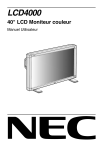
Enlace público actualizado
El enlace público a tu chat ha sido actualizado.